Si të instaloni një printer në Windows 10

Mësimi për instalimin e një printeri në Windows 10, duke përfshirë printerët Wi-Fi dhe ata lokalë. Udhëzime hap pas hapi dhe zgjidhje për problemet e zakonshme.
Si parazgjedhje, përditësimet e cilësisë së Windows shkarkohen dhe instalohen gjithmonë kur të jenë gati. Kjo bëhet në mënyrë që çdo kompjuter të marrë arnime sigurie sa më shpejt që të jetë e mundur, por nuk është gjithmonë i përshtatshëm për përdoruesin dhe mund të shkaktojë probleme të performancës. Mund të jetë gjithashtu e bezdisshme kur të kërkohet të rindizni makinën në momente të papërshtatshme.
Këshillë: Ne rekomandojmë që ta mbani gjithmonë të përditësuar sistemin tuaj Windows 10. Ndërsa mund të ketë probleme të vogla të përkohshme të performancës, këto janë jashtëzakonisht të rralla dhe zakonisht vetë përditësimi i kompjuterit ka shumë pak ndikim te përdoruesi. Çaktivizoni këto përditësime vetëm nëse keni një arsye specifike për ta bërë këtë.
Ka disa opsione për të vonuar, çaktivizuar ose shtyrë përditësimet në Windows 10. Këtu janë udhëzimet se si t'i ndaloni ato.
Kjo metodë do t'ju lejojë të çaktivizoni të gjitha përditësimet e Windows deri në 35 ditë. Pas kësaj, do të duhet të përsërisni procesin për t'i mbajtur ato të çaktivizuara. Për ta bërë këtë, shtypni tastin e Windows, shkruani 'Windows update' dhe shtypni enter.
Do të çoheni në një faqe përditësimi me disa opsione.
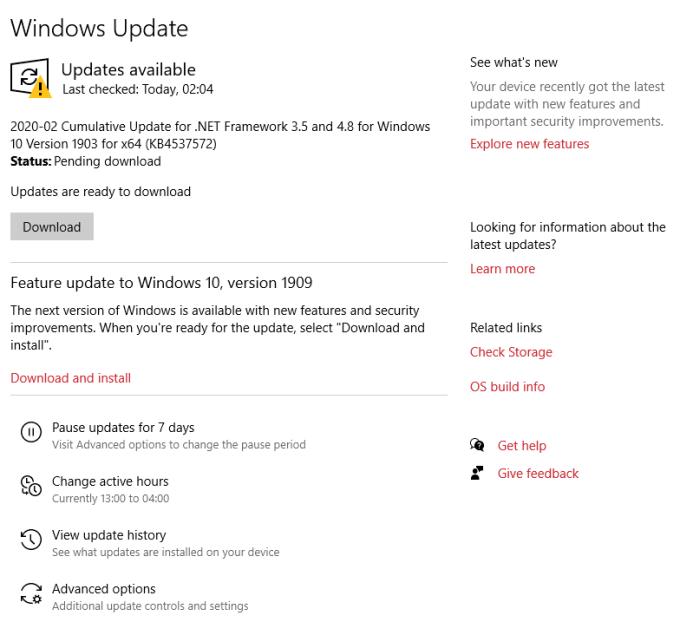
Faqja e përditësimit
Këshillë: Nëse, si këtu, keni përditësime të jashtëzakonshme gati për t'u instaluar, mund të përdorni gjithmonë butonin Shkarko për t'i marrë ato sa më shpejt të jetë e mundur. Nëse nuk e bëni këtë dhe nuk i çaktivizoni përditësimet, ato do të shkarkohen jashtë "orarit tuaj aktiv" - afati kohor ku e përdorni më shumë kompjuterin tuaj. Windows bën çmos që të mos ndërpresë rrjedhën tuaj të punës, duke kufizuar kështu përditësimet në orët që zakonisht nuk e përdorni kompjuterin tuaj.
Klikoni në butonin Opsionet e avancuara në fund për të parë cilësimet shtesë. Në këtë seksion, do të gjeni një segment "Ndalo përditësimet". Përdorni opsionin me zbritje atje për të vendosur datën deri në të cilën dëshironi të ndaloni përditësimet tuaja.
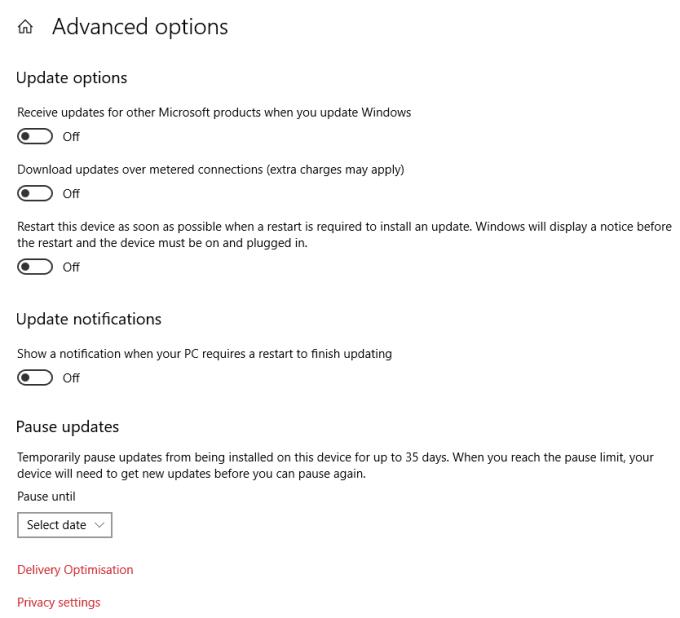
Opsione te avancuara
Mund të jetë deri në 35 ditë në të ardhmen. Kur ta keni bërë këtë, kompjuteri juaj nuk do të marrë asnjë përditësim derisa të kalojë data e zgjedhur ose derisa të ndryshoni sërish cilësimin (cilado që të ndodhë më shpejt).
Ky opsion do të ndalojë të gjitha përditësimet e Windows, por pas një kohe të caktuar, ai do të riaktivizohet automatikisht. Nuk ishim në gjendje të testonim saktësisht se sa kohë do të zgjaste kjo, por rekomandojmë që të kontrolloni rregullisht nëse është ende i fikur dhe të përsërisni këto hapa nëse nuk është.
Së pari, shtypni tastin Windows në tastierë dhe R në të njëjtën kohë. Do të hapet një dritare e re – shkruani 'services.msc' dhe shtypni enter. Do të hapet një dritare tjetër - këtu do të shihni një listë të gjatë shërbimesh në kompjuterin tuaj. Kërkoni atë të quajtur 'Windows Update'.
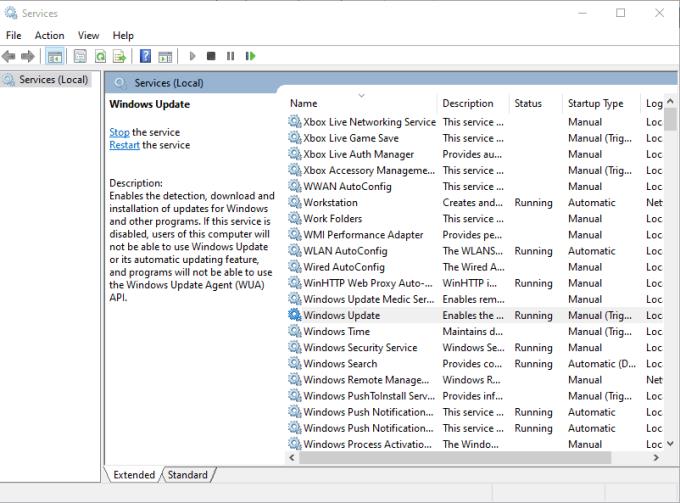
Faqja e Shërbimeve
Këshillë: Mund të ketë hyrje me emra të ngjashëm. Ndërveproni vetëm me atë që quhet saktësisht 'Windows Update'!
Klikoni me të djathtën në shërbim dhe zgjidhni Properties. Do të hapet një dritare tjetër e vogël - kjo me më shumë detaje mbi procesin. Në gjysmë të rrugës poshtë faqes, do të shihni një listë rënëse të etiketuar "Lloji i fillimit". Si parazgjedhje, Windows Update do të fillojë kur të fillojë kompjuteri juaj. Për ta çaktivizuar atë, ndryshoni opsionin në listën rënëse në 'Disabled', më pas shtypni Apliko e ndjekur nga Ok.
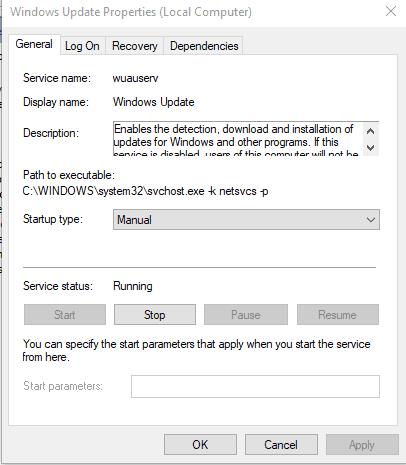
Dritarja e vetive
Shërbimi i përditësimit tani nuk do të nisë kur kompjuteri juaj fillon, që do të thotë se nuk do të kërkojë as përditësime të reja të mundshme – të paktën derisa të riaktivizohet vetë.
Përveç opsioneve të mësipërme, ka disa gjëra të tjera që mund të bëni në orarin tuaj të përditësimit automatik nëse dëshironi. Opsioni i parë këtu do të ishte përdorimi i Redaktorit të Politikave të Grupit. Sidoqoftë, kjo do të funksionojë vetëm në disa botime të Windows - veçanërisht, Enterprise, Education dhe Pro. Për të gjetur udhëzime se si ta bëni këtë, klikoni në këtë lidhje .
Një opsion tjetër do të ishte përdorimi i redaktorit të regjistrit. Kjo metodë do të funksionojë vetëm në Windows Pro dhe mund të funksionojë në versionet Enterprise dhe Education, por jo në Home. Gjithashtu NUK rekomandohet ta provoni këtë, pasi ndryshimi i gjërave në regjistër mund të shkaktojë dëme të pariparueshme në sistemin tuaj nëse gabimisht bëni një gabim. Nëse dëshironi ta provoni gjithsesi dhe të keni versionin e duhur të sistemit, klikoni në këtë lidhje dhe ndiqni hapat e detajuar atje.
Shënim: Më parë kishte opsione shtesë kur bëhej fjalë për konfigurimin e cilësimeve të përditësimit - për shembull opsioni për të shkarkuar, por jo për të instaluar përditësimet automatikisht, ose që sistemi të kërkonte gjithmonë leje përpara se të shkarkonte dhe instalonte përditësimet. Këto opsione nuk ishin të disponueshme në versionin e Windows që ne përdorim dhe për këtë arsye nuk mund të testoheshin. Ata aktualisht nuk duket të jenë të disponueshëm në Windows Home ose Windows Pro.
Mësimi për instalimin e një printeri në Windows 10, duke përfshirë printerët Wi-Fi dhe ata lokalë. Udhëzime hap pas hapi dhe zgjidhje për problemet e zakonshme.
Një rrjedhje e kujtesës në Windows 10 ndodh kur një aplikacion që po përdorni nuk i ktheu burimet në sistemin tuaj kur mbaroni së përdoruri atë aplikacion. Kur kjo ndodh, nuk mund të punoni me detyra të tjera në kompjuterin tuaj, pasi kompjuteri nuk ka RAM të mjaftueshëm për të punuar.
Kur i referohemi cloud, ne po flasim për një sistem ruajtjeje që mban të dhënat e ruajtura dhe të aksesueshme në internet. Vitet e fundit, Google Drive, Dropbox, iCloud dhe opsione të tjera të ngjashme të përshtatshme për ruajtjen e të dhënave kanë bindur përdoruesit për përfitimet e një serveri cloud.
Nëse keni instaluar ose përditësuar së fundmi Windows 10, mund të keni disa probleme me WiFi. Ne jemi këtu për të ndihmuar.
Nëse përdorni Windows 10 dhe shfletuesin e ri të Microsoft Edge, mund të pyesni veten se si mund të çaktivizoni Adobe Flash. Si parazgjedhje, Microsoft Edge ka mbështetje të integruar për Adobe Flash, kështu që në thelb është i aktivizuar gjatë gjithë kohës.
Pavarësisht nëse planifikoni të përmirësoni kompjuterin tuaj Windows XP, Vista, 7 ose 8 në Windows 10 ose të blini një kompjuter të ri me Windows 10 të para-instaluar, mund të përdorni Windows Easy Transfer për të kopjuar të gjithë skedarët dhe cilësimet tuaja nga kompjuteri juaj i vjetër ose versioni i vjetër i Windows në pajisjen tuaj të re me Windows 10. Në këtë artikull, do t'ju përshkruaj hapat për të konfiguruar Windows Easy Transfer.
Është e zakonshme, por e vërtetë. Gjërat e vogla në jetë mund të na sjellin gëzim të jashtëzakonshëm: hapat e parë të një fëmije, një biftek i gatuar në mënyrë perfekte ose pamja e një imazhi të freskët e të bukur si sfondi i desktopit të kompjuterit tuaj.
Që kur Apple "huazoi" konceptin e një ndërfaqeje grafike nga Xerox dhe Microsoft gjithashtu e "huazoi" atë me radhë, treguesi i miut ka qenë një pjesë qendrore e mënyrës se si ne ndërveprojmë me kompjuterët tanë. Pra, imagjinoni tronditjen e nisjes së kompjuterit tuaj për të zbuluar se nuk ka fare tregues të miut.
Nëse dëshironi të hiqni Microsoft Edge nga kompjuteri juaj Windows 10, duhet ta lexoni këtë. Në përgjithësi, nuk është një ide e mirë të çaktivizoni plotësisht Edge - mund të shkaktojë probleme të padëshiruara me sistemin tuaj operativ.
Kur klikoni në butonin Start në Windows 10, do të shihni se ndërfaqja është e ndarë në tre seksione të veçanta: butonat e vegjël në anën e majtë, lista e aplikacioneve dhe programeve në mes dhe pllakat statike ose dinamike në të djathtë. - ana e dorës. Ju mund të personalizoni mjaft gjëra në lidhje me pamjen dhe ndjesinë e menysë Start, duke përfshirë listën e dosjeve ose lidhjeve që shfaqen në atë menu në të majtë.
Siç e përmenda më parë në një artikull që krahason Windows 7 me Windows 10, Task Manager është ridizajnuar plotësisht. Tani është shumë më e thjeshtë për t'u përdorur si parazgjedhje, por nëse vërtet dëshironi t'i merrni të gjitha detajet si më parë, prapë mund t'i merrni ato.
Pothuajse të gjitha versionet e reja të Windows kanë shumë komponentë që janë marrë nga versionet e mëparshme të OS. Shumicën e kohës, është një version më i mirë i softuerit të vjetër.
Sistemet operative moderne përdorin më shumë burime se kurrë më parë. Zakonisht, ky nuk është problem pasi platforma si Windows, macOS dhe shumica e shpërndarjeve Linux janë të optimizuara për pajisje kompjuterike moderne.
Nëse keni një rrjet kompjuterash në shtëpinë ose vendin tuaj të punës, një nga gjërat që duhet të kontrolloni është se cilët përdorues ose aplikacione mund të ndryshojnë gjërat në atë sistem. Një mënyrë për të parandaluar ndryshimet e paautorizuara është të kesh një person si administrator të rrjetit.
Nëse keni përdorur Windows 10 dhe nuk keni filluar të përdorni Cortana, mund të jeni të interesuar ta provoni. Në thelb është versioni i Microsoft-it i Siri dhe Google Assistant, por i integruar direkt në Windows.
Shfaqja e karaktereve në ekran disa sekonda pasi i shtypni në tastierë mund t'ju ngadalësojë dhe të ulë produktivitetin tuaj. Shumë faktorë e bëjnë të shkruarit të mos sinkronizohet në pajisjet Windows.
Si e di Windows se cilin aplikacion ose program duhet të përdorë për të hapur të gjitha llojet e ndryshme të skedarëve në kompjuterin tuaj. Bëhet fjalë për shoqatat e skedarëve.
Nëse dëshironi të krijoni një dokument të ri me tekst të veçantë, mund të mendoni për instalimin e një fonti të ri. Këto mund të gjenden në internet falas, si pjesë e një grupi shkronjash ose për blerje.
Clipboard i Windows është një veçori e dobishme që ekziston prej vitesh. Kjo ju lejon të kopjoni deri në 25 artikuj, duke përfshirë tekstin, të dhënat ose grafika, dhe t'i ngjisni ato në një dokument ose sende me pin që përdorni rregullisht.
Në Windows 10, Firewall i Windows nuk ka ndryshuar shumë që nga Vista. Në përgjithësi, është pothuajse e njëjtë.
Keni një PC me Windows 10 dhe kërkoni për aplikacionet më të mira? Kërkimi juaj përfundon këtu pasi ne do të listojmë disa nga aplikacionet më të mira dhe më thelbësore në platformën Windows. Lexoni këtë artikull për të mësuar më shumë
Mikrofoni i Windows 11 që nuk funksionon është një problem që mund të hasni. Këtu janë këshillat që të mund ta rregulloni problemin dhe ta harroni atë.
Krijoni dhe personalizoni Desktop Virtualë në Windows 11 duke ndjekur këto hapa miqësorë për fillestarët për të ndarë punën tuaj dhe gjërat personale.
Zgjidh një problem ku nuk mund të modifikosh skedarin LMHOSTS ose HOSTS në Microsoft Windows 11 sepse qasja është refuzuar.
Mbajeni menaxherin e detyrave gjithmonë në krye në Windows 11, në mënyrë që ta gjeni lehtësisht kur keni nevojë të lexoni aplikacionin. Këtu janë hapat që duhen ndjekur.
Kyçja dinamike në Windows 11 do t'ju ndihmojë të mbani kompjuterin tuaj të sigurt duke e kyçur atë pas 30 sekondash. Këtu janë hapat që duhen ndjekur.
Zbuloni mënyra të ndryshme se si mund të kontrolloni fuqinë e sinjalit tuaj Wi-Fi. Shihni se si të shihni gjithashtu përqindjen e saktë të sinjalit.
Shihni sa shpejt mund ta rivendosni kompjuterin tuaj Windows 11 për të dhënë një fillim të ri për të hequr ato çështje të bezdisshme. Këtu janë hapat miqësorë për fillestarët.
Modaliteti i gjumit në Windows 11 është një veçori shumë e dobishme, ja se si mund ta aktivizoni dhe çaktivizoni për një përvojë më të mirë të përdoruesit.
Zbuloni se si mund t'i kompresoni me lehtësi skedarët në Windows 11 pa pasur nevojë për softuer të palëve të treta. këtu janë hapat miqësorë për fillestarët.



























